音楽の背景は、動画を修正する上で重要な役割を果たします。ビデオを美しく見せたい場合は、それに音楽を追加することが最善の方法であることは間違いありません。難しいと思う人もいるかもしれませんが、優れたビデオエディタがあれば、ビデオに音楽を追加するのは非常に簡単です。
この記事では、フル機能のビデオ編集アプリケーションであるWondershare Filmoraを使用してビデオに音楽を追加する方法を学習します。また、目標の達成に役立つオンラインソリューションとモバイルソリューションも提供します。最後に、ロイヤリティフリーの音楽を見つける場所を学びます。続けてください!。
- パート1:PCとMacでビデオに音楽を追加する方法
- パート2:ビデオオンラインにバックグラウンドミュージックを追加する方法
- パート3:電話のビデオにバックグラウンドミュージックを追加する方法
- パート4:バックグラウンドミュージックを検索してダウンロードするのに最適な3つのサイト
- パート5:オーディオ編集の完全なビデオガイド
パート1:ビデオにバックグラウンドミュージックを追加する方法
以下のコンテンツでは、Filmoraで背景音楽や効果音を追加する詳細な手順を示します。音楽を追加するだけでなく、ユーザーはオーディオのカットと編集を同時に簡単に行うこともできます。
ステップ1 :元の動画をインポートする
[インポート]オプションをクリックして、ビデオファイルをコンピュータのハードディスクからユーザーのアルバムにロードします。または、これらのビデオをコンピューターからプライマリウィンドウにドラッグアンドドロップするだけです。追加されたすべてのビデオクリップが左側のメディアペインに表示されます。必要に応じて静止画像ファイルを追加できることに注意してください。
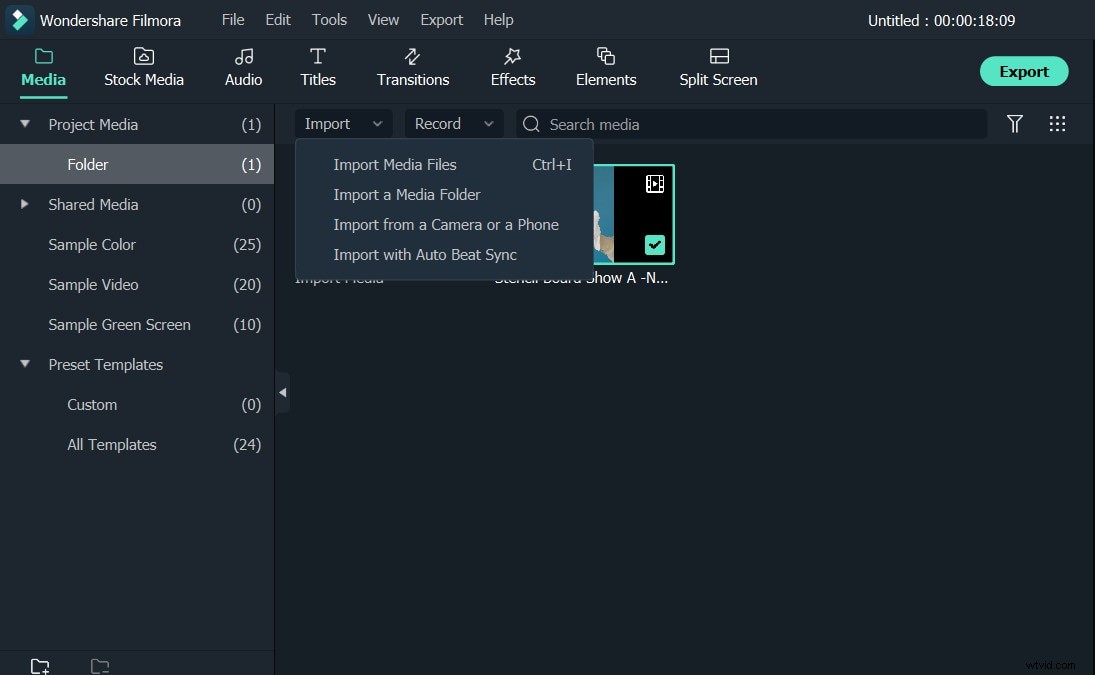
ステップ2 :ビデオに背景音楽を追加する
インポートしたビデオファイルをアルバムからタイムラインのトラックに1つずつドラッグします。それらがプレイ順序に従って、重ならないように配置されていることを確認してください。次に、音楽ファイルをビデオトラックの上のトラックにドラッグアンドドロップします。これで、ビデオの長さに合わせてトリミングして位置を調整できます。位置を設定すると、プレビューウィンドウを確認して、リアルタイムで微調整できます。
Filmoraでバックグラウンドミュージックを使用する利点の1つは、さまざまなジャンルのバックグラウンドミュージックとサウンドエフェクトを提供するロイヤリティフリーのオーディオライブラリがあることです。したがって、Webサイトから音楽を検索してダウンロードしたくない場合は、Filmoraのオーディオライブラリを確認してください。メディアペインで音楽のサムネイルをクリックし、タイムラインペインのトラックにドラッグアンドドロップします。
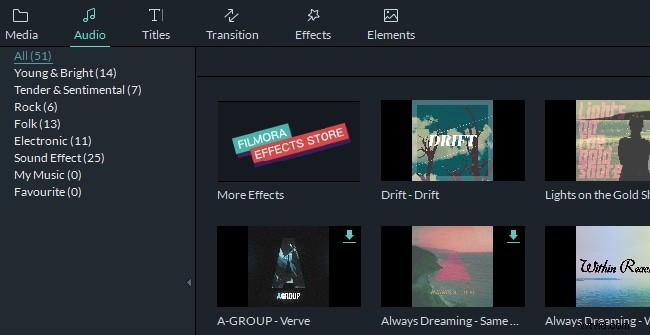
オーディオのヒントの編集 :トラック内の音楽ファイルをダブルクリックして、オーディオ編集パネルをポップアップします。ここでは、フェードイン/フェードアウト効果の追加、音量の調整、ピッチの調整、オーディオイコライザーの設定など、より多くのオーディオ編集を行うことができます。Filmoraを使用すると、オーディオ速度を個別に変更して早送りまたはスローモーション効果を適用するか、逆速度を適用してオーディオを逆再生します。
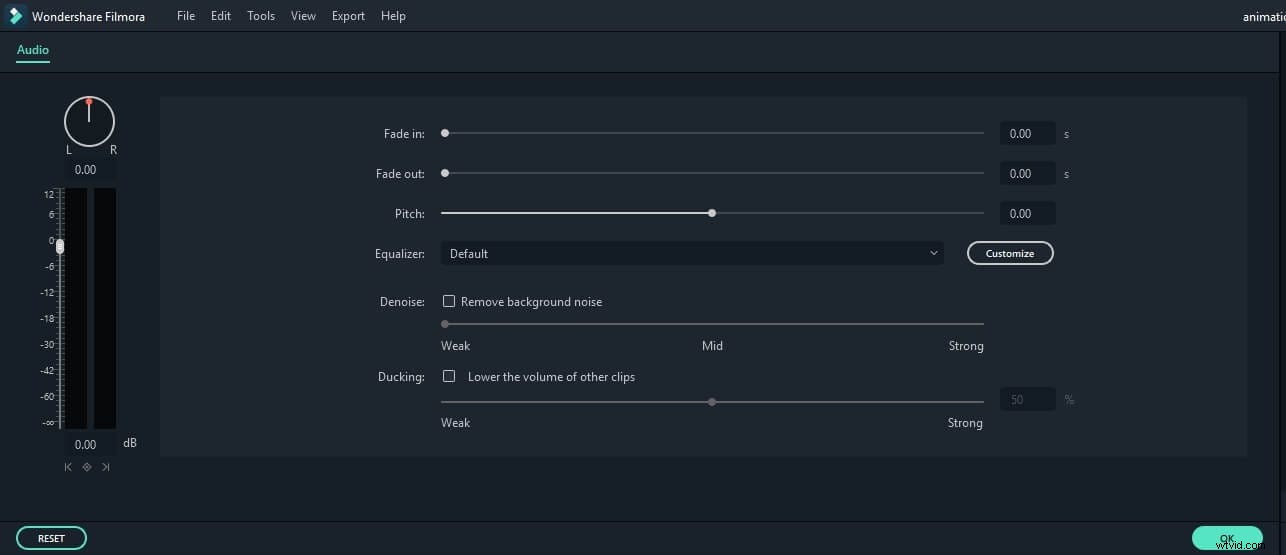
ステップ3 :音楽ファイルを使用してビデオをエクスポートする
結果に満足したら、[エクスポート]をクリックしてビデオをエクスポートします。表示されるポップアップウィンドウで、任意のファイル形式を保存することを選択します。
コンピューターにビデオをエクスポートするだけでなく、iPhone、iPadなどのデバイス用のビデオを作成したり、ビデオをYouTubeやVimeoに直接アップロードしたり、DVDに書き込んでテレビで再生したりすることもできます。このオールインワンのビデオエディタですべてを実現できます。追加のソフトウェアは必要ありません。バックグラウンドミュージックをループする場合は、バックグラウンドミュージッククリップをビデオクリップと同じ長さにドラッグするだけです。とても簡単です!
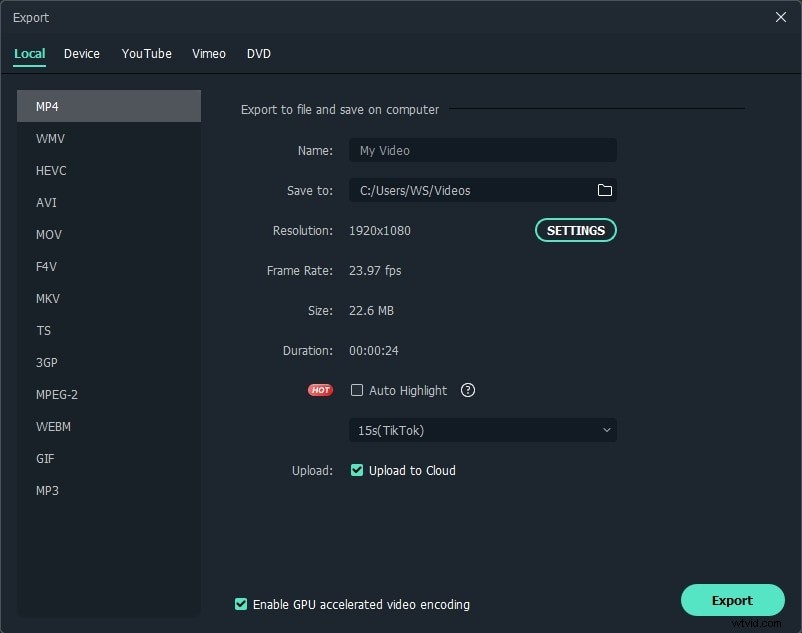
WondershareFilmoraでサポートされているフォーマット
このプロのビデオ編集ソフトウェアは、ほとんどすべてのビデオおよびオーディオ形式をサポートしています。そのため、変換や品質を犠牲にすることなく、音楽ファイルをビデオに追加すると非常に便利です。
- ビデオフォーマット :MOV、MPG、MPEG、MP4、WMV、AVI、FLV、MKV、M4V、DV、H264、3GP、VOB、DIF、NUT、H261、NSV、DAT、EVO、RM、RMVB、TS、DVR-MS、TP 、TRP、M2TS、ASF
- オーディオ形式 :MP3、AAC、WAV、AC3、MKA、M4V、M4A、FLAC、APE、AIF、AIFF、APE、CUE、AU、AMR、OGG、DPE、MPA、MP2、RA、WMA
- 写真形式 :JPG、JPEG、PNG、BMP、JPE、TIFF、GIF、DIB、JFIF、TIF
Filmoraを使用してビデオの音楽とオーディオを編集する方法についてさらにチュートリアルが必要な場合は、以下の短いYouTubeチュートリアルを確認してください。
パート2:ビデオオンラインにバックグラウンドミュージックを追加する方法
ソフトウェアをダウンロードするのではなく、オンラインでビデオにバックグラウンドミュージックを追加したい場合があります。ここでは、ビデオにオーディオを追加を使用することをお勧めします。完全に無料で使用できるオンラインエディタです。アップロードした動画は数時間後に削除されるため、安全に使用できます。プライバシーについて心配する必要はありません。さらに重要なのは、時間を無駄にすることなく、ビデオにオーディオを追加するのがとても簡単なことです。動画に背景を追加する方法については、以下の手順を確認してください。
ステップ1 :使用したい動画を選択してください。選択した動画のサイズは500M未満である必要があります。
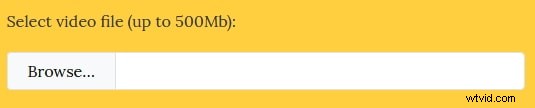
ステップ2 :バックグラウンドオーディオを選択します。覚えておく必要のあることの1つは、このオンラインツールはMP3形式のみをサポートしているということです。次に、[アップロード]をクリックします。完成したビデオをダウンロードするには、数分お待ちください。
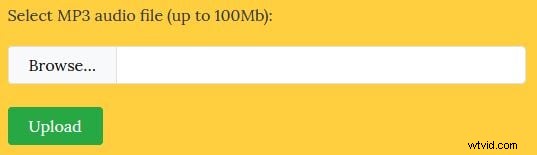
このオンラインツールはとても簡単です。今すぐ試してみませんか!
パート3:電話のビデオにバックグラウンドミュージックを追加する方法
最近、多くの人が電話のビデオにバックグラウンドミュージックを追加する方法を私たちに尋ね続けています。音楽の追加を完了するためのアプリを見つけるのは簡単ではないようです。今日は、ビデオエディタに音楽を追加と呼ばれる1つの使いやすいエディタで音楽をビデオに入れる方法を紹介します。このエディタを使用すると、自分の声を録音して、目的のビデオに追加できます。ビデオの長さに合わせてオーディオをトリミングおよびカットすることもできます。さらに重要なのは、IGやSnapchatなどのソーシャルプラットフォームと自分の創造性を直接共有することも許可されていることです。次の手順を確認してください。
- まず、編集する動画をインポートします。次に、ビデオサイドラインをタブで移動して、不要と思われる部分を切り取ることができます
- 音楽を追加するには、[音楽を追加するにはここをタップ]タブをタップします。また、曲や録音を自由に追加できます
- このステップでは、ニーズに合わせて音楽トラックの位置を変更する必要があります。タイムラインにドラッグするだけです。
- 最後のステップで、行ったことに満足したら、[保存]をタップして作業をエクスポートします。
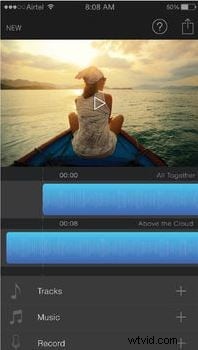
パート4:バックグラウンドミュージックを見つけるのに最適な3つのサイト
推奨されるオンラインロイヤリティフリーミュージックリソース:フィルムストック
Filmstockは、ロイヤリティフリーのビデオエフェクト、音楽とサウンドエフェクト、ストックビデオ映像、およびその他のストックメディアのワンストップショップです。さまざまなジャンルのロイヤリティフリーの音楽をMP3またはWAV形式でダウンロードできます。また、オーディオライブラリには効果音もあります。 Filmstockの音楽ライブラリにアクセスして、ビデオ用のその他の曲や音楽を調べてください。

1。 SoundCloud
曲を無料でダウンロードしますか? SoundCloudをお試しください。無制限のフリーミュージックをダウンロードできるポピュラー音楽サイトの1つです。お金をかけずに音楽をダウンロードできる最高のSpotify代替品として数えられます。
インディーズアーティストまたはミュージシャンは、このオンライン音楽ストリーミングコミュニティに音楽をアップロードします。検索バーに名前を入力することで、好みのバンド、アーティスト、曲を閲覧して検索できます。
SoundCloudは、インドで最高の音楽ストリーミングサービスの1つです。一部の音楽では、Facebookページを高く評価する必要があり、無料ではない場合がありますが、通常は無料でダウンロードされます。
機能:
- 自分の音楽をアップロードして、音楽コミュニティを見つけることができます
- 20以上の音楽ジャンルから選択できます
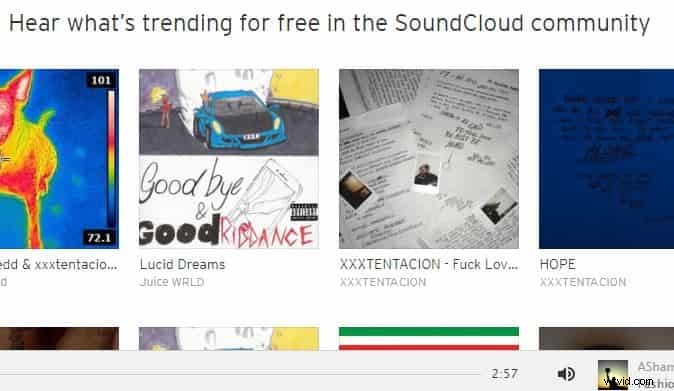
2。 SoundClick
アーティストはSoundclickで無料の音楽を提供しており、アーティストのWebサイトから直接ダウンロードして、ビデオに音楽を追加できます。ライセンスされた曲を購入してビデオに音楽を追加する場合でも、無料でダウンロードする場合でも、Soundclickは音楽を取得するための合法的なプラットフォームです。
要件に応じてストリーミングまたはダウンロードできる曲には、いくつかのジャンルがあります。サインアップするだけで、ユーザーがバックグラウンドミュージック付きのさまざまなパーソナライズされたテーマのeカードを送信できる機能を楽しむこともできます。カスタムラジオ局を作成したり、Soundclickでリスナーとやり取りしたりできます。
機能:
- ここで独自の独立した音楽形式を見つけることができます
- 何百万もの曲をダウンロードまたは購入できます

3。 NoiseTrade
NoiseTradeは、アーティストやアルバムの素晴らしいコレクションを提供しています。アーティストの作品をチェックして、好きなときに寄付することでアーティストをサポートできます。 Noisetradeで音楽を完全に無料で合法的にダウンロードまたはストリーミングできます。
ただし、ビデオに音楽を追加したり、完全な曲をストリーミングしたり、アルバムにアクセスしたりする場合は、メールIDと郵便番号を共有する必要があります。 UIはシンプルでユーザーフレンドリーなので、曲の検索が簡単になります。
機能:
- 何千人ものアーティストが無料のバックグラウンドミュージックを提供しています
- 現在流行しているものから最も人気のある音楽を見つけることができます
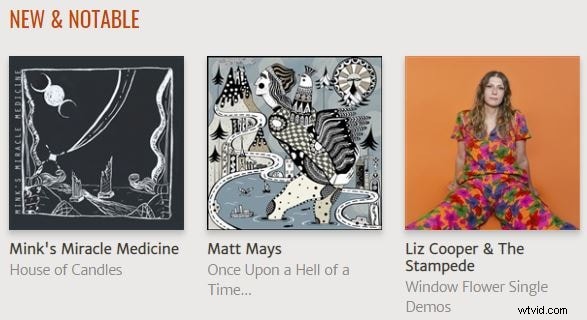
パート5:オーディオ編集の完全なビデオガイド
急いでビデオ映像に音楽の背景を追加したい場合は、Filmoraで背景音楽を追加してオーディオファイルを編集する方法について、以下のビデオチュートリアルを見ることができます。この使いやすいビデオ編集ツールを使用すると、お気に入りのバックグラウンドミュージックやオーディオトラックをビデオに追加する必要がほとんどありません(元のサウンドを削除することもできます)。
さらに、長さを調整したり、再生速度、音量、ピッチを調整したり、フェードイン/フェードアウトを追加したりして、ビデオに最適にすることができます。以下のステップバイステップガイドに従って、ビデオにオーディオや音楽を簡単に追加してください。さらに、MP3ファイルに動画を追加することもできます。
結論
上記のソリューションからビデオにバックグラウンドミュージックを追加するのはとても簡単です。 Wondershare Filmoraをダウンロードして音楽を追加するか、オンラインで追加して機能を制限するかを自由に選択できます。多くのトラブルや混乱に直面することなくビデオに音楽を追加するための適切な曲を真剣に探している場合は、上記のサイトを試して、すべての問題を緩和し、ビデオに音楽を簡単に追加してください。ビデオにバックグラウンドミュージックを簡単に追加したい場合は、Wondershare Filmoraを試して、豊富な機能を備えたビデオに音楽をすばやく追加してください。
